-
Gehen Sie in das Menü Lokale Dienste->DHCP-Server->IP-Pool-Konfiguration->Neu.

-
Geben Sie einen IP-Poolnamen ein, z. B. bintec 4GE-LE .
-
Tragen Sie im IP-Adressbereich die Start- und End-Adresse des bintec 4GE-LE ein, hier z. B. 192.168.43.42 - 192.168.43.42 .
-
Bestätigen Sie Ihre Einstellungen mit OK.
-
Gehen Sie in das Menü Lokale Dienste->DHCP-Server->DHCP-Konfiguration->Neu.
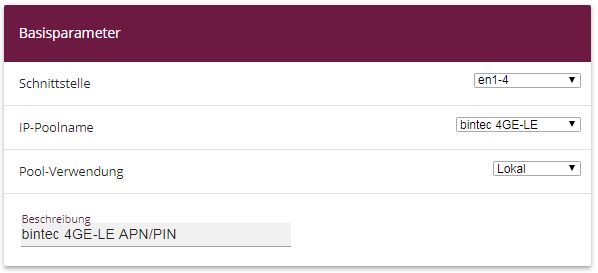
-
Im Bereich Basisparameter wählen Sie die Schnittstelle en1-4 aus.
-
Bei IP-Poolname wählen Sie den zuvor erstellten Pool bintec 4GE-LE aus.
-
Geben Sie eine Beschreibung ein, z. B. bintec 4GE-LE APN/PIN .
-
Klicken Sie auf Erweiterte Einstellungen.

-
Klicken Sie auf Hersteller-String hinzufügen.

-
In dem Popup-Menü wählen Sie bei Hersteller auswählen bintec 4Ge aus.
-
Tragen Sie den APN (Access Point Namen) ein, hier z. B. internet.telekom Erfragen Sie den APN Ihres LTE-Vertrags ggf. bei Ihrem Mobilfunkbetreiber.
-
Gebe Sie die PIN der SIM-Karte ein, z. B. 1234 .
-
Klicken Sie auf Übernehmen.
-
Bestätigen Sie Ihre Einstellungen mit OK.
-
Schließen Sie nun den vorbereiteten bintec 4Ge-LE an den blauen LAN5-Anschluss des Routers an.
-
Um zu vermeiden, dass ein anderes Gerät eine IP-Adresse bekommt, kann nach der ersten Vergabe einer IP-Adresse an den bintec 4Ge-LE eine IP/MAC-Bindung eingerichtet werden. Gehen Sie dazu in das Menü Lokale Dienste->DHCP-Server-> IP/MAC-Bindung.

-
Aktivieren Sie bei dem Eintrag des bintec 4Ge-LE die Option Statische Bindung.